Ubuntu에 CUDA 설치하기
소개
CUDA는 NVIDIA에서 만든 병렬 컴퓨팅 플랫폼 및 API모델이다.
아주 많은 Deep Learning을 비롯한 A.I.모델들이 PyTorch, TensorFlow, TensorRT등 프레임워크를 사용하는데, 모두 CUDA가 많이 사용되서 Ubuntu에 필수적으로 설치해야 한다.
CUDA를 설치하기에 앞서 NVIDIA Driver 설치를 권한다.(안해도 CUDA설치하면서 해도 됨)
CUDA 설치하기
A. 버전확인
CUDA도 여러 버전이 존재하고 설치하기에 앞서 호환 가능한 버전을 확인해야한다.
CUDA는 NVIDIA Driver와 호환버전을 맞춰야한다. Driver설치를 먼저 권했던 이유이기도 한다.
nvidia-smi를 터미널에 입력해보면 아래왁 같이 확인할 수 있다.
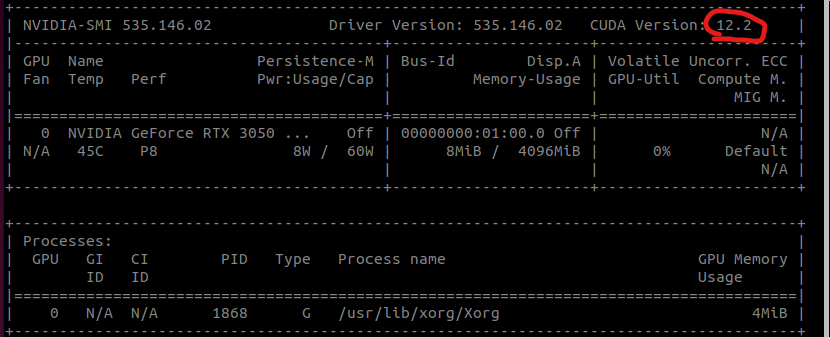
오른쪽 위에 보면 CUDA에 대해 버전정보가 나와있는데, 이는 설치된 NVIDIA Driver가 호환가능한 최대 CUDA버전 이라는 뜻이다. 특정 버전을 다운받아도 되고, 적혀있는 버전을 다운받아도 된다. 나는 적혀있는 버전을 다운받을 것이다.
B. 설치
나는 12.2버전을 다운 받을 것이다. 아래 링크에 들어가 원하는 버전을 클릭하면 된다.
http://developer.nvidia.com/cuda-toolkit-archive
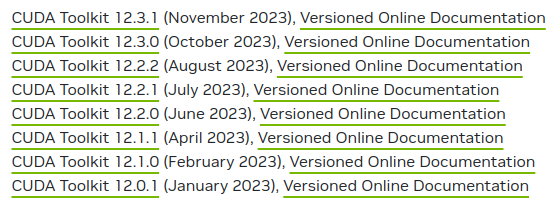
해당 버전을 클릭하는데, 나의 경우 12.2.2를 다운받을 것이다.
xx.x까지가 버전이고 뒤에 붙어있는 것들은 업데이트가 된 버전이다.
클릭하면 아래 화면이 뜰 것이다. 여기서 해당 하는 것들을 선택해주면 된다.
OS는 Linux이고, 보통 컴퓨터들(CPU가 Intel, AMD)은 Architecture가 x86이므로(보통 64비트) x86_64를 선택한다.
나는 Ubuntu 22.04에 설치하므로 선택해주고, 마지막으로 runfile (local)를 클릭한다.
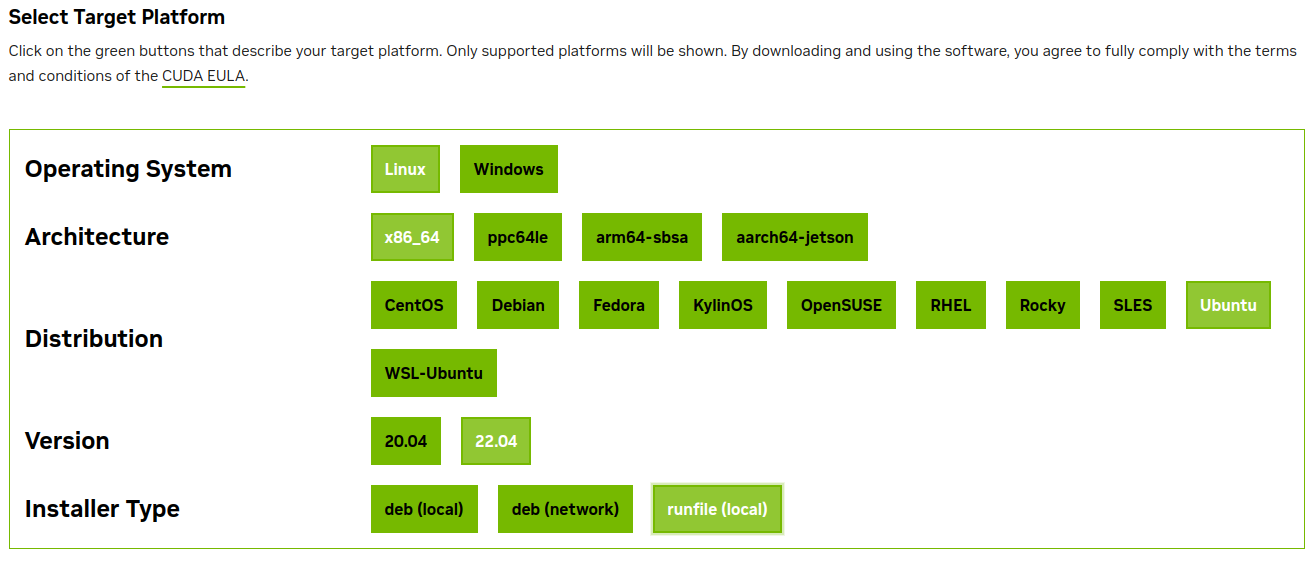
클릭을 하면 아래와 같이 명령어가 뜨는데, 한줄 한줄씩 터미널에 입력해준다.

첫번째 명령어을 입력하면, 설치파일을 다운받는 것이다.
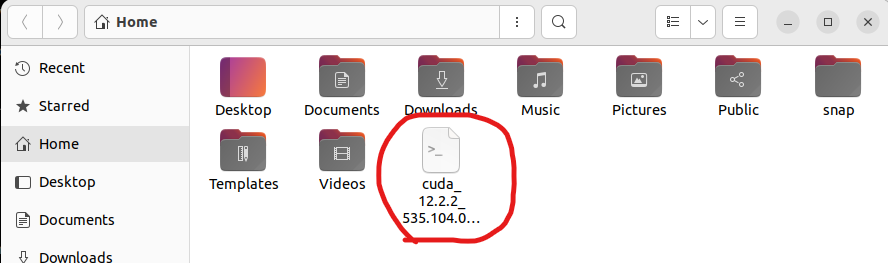
두번째 명령어를 입력하고 잠시 대기하면, 아래처럼 실행될 것이다. 마우스가 아닌, 키보드 화살표 위아래로 움직여 Continue로 진행한다.
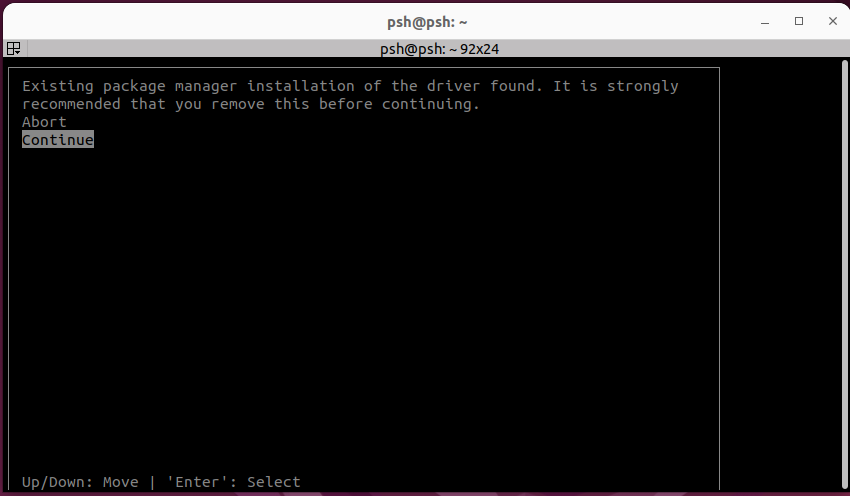
그러면 아래창이 뜨는데, accept를 입력 후 엔터
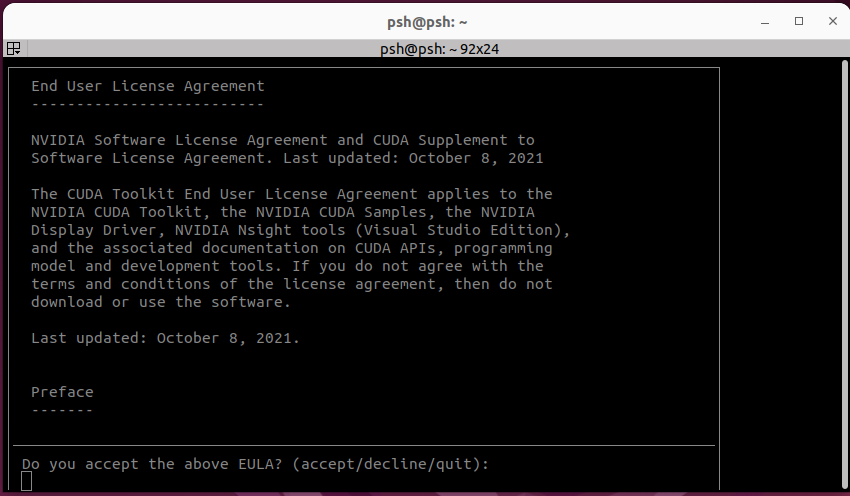
여기서 매우 중요!!하다. 만약 NVIDIA Driver를 설치했다면, Driver에서 스페이스 바를 눌러 X를 해제 해주어야 한다. NVIDIA Driver가 설치되지 않았다면 그대로 진행해도 좋다.
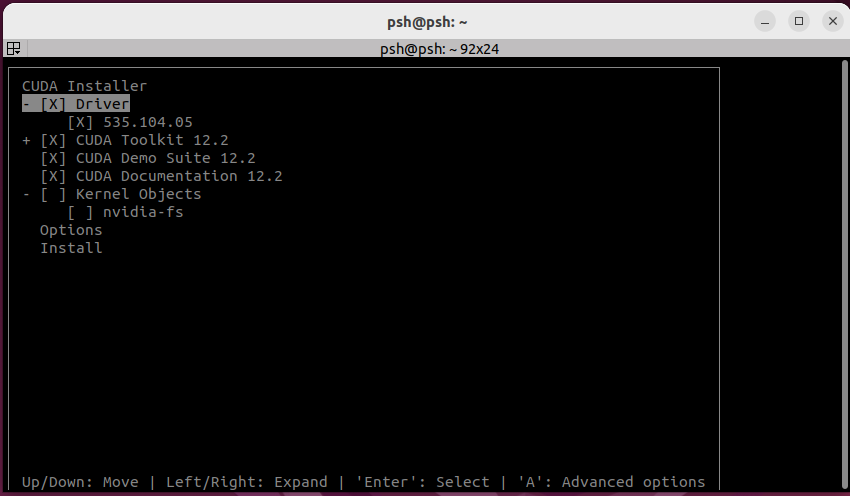
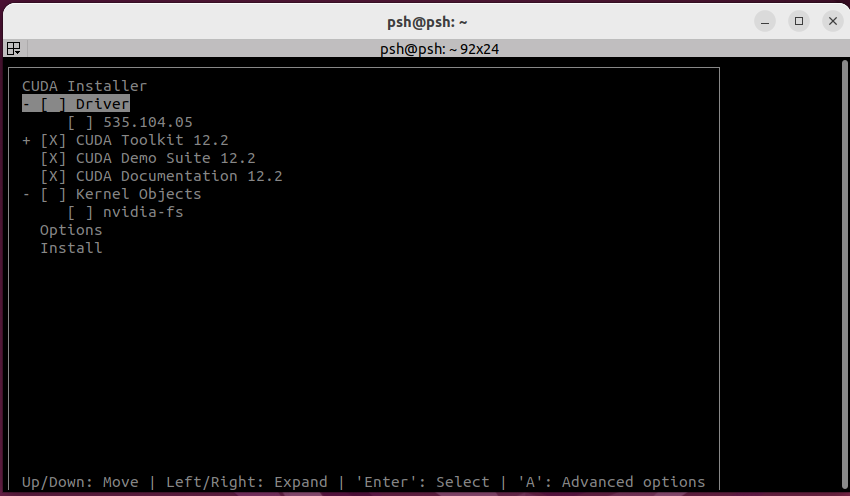
위 사진처럼 Driver부분에 X가 해제되었다면 아래 Install로 넘어가 엔터를 누른다.
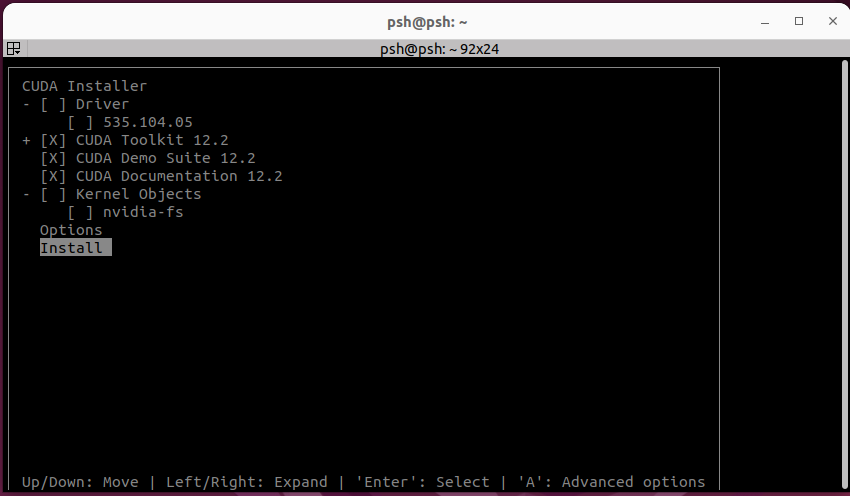
설치가 끝나면 아래처럼 된다.
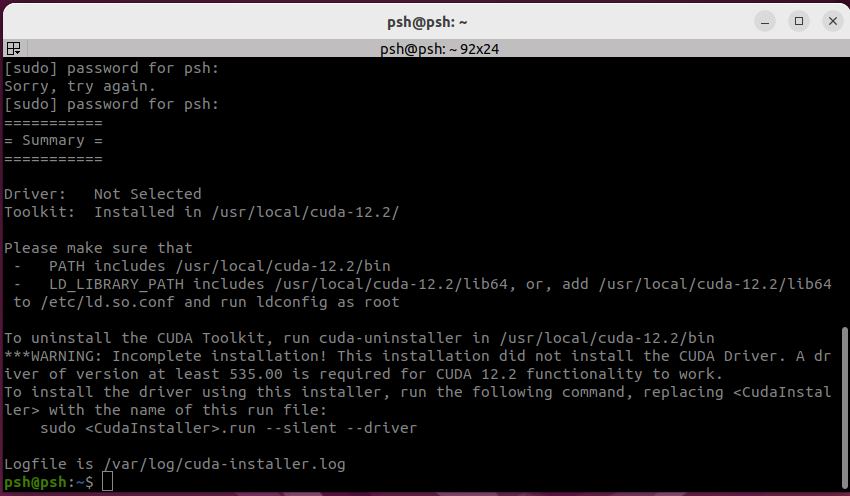
설치가 끝났다면, .bashrc를 열어 환경변수를 입력해주어야 한다.
gedit ~/.bashrc
위 명령어를 입력해 .bashrc를 연 후, 마지막줄에 아래 명령어 두줄 추가(만약, 다른 CUDA버전이면 아래 12.2대신에 자신이 살치한 쿠다 버전을 입력한다.)
export PATH=/usr/local/cuda-12.2/bin${PATH:+:${PATH}}
export LD_LIBRARY_PATH=/usr/local/cuda-12.2/lib64${LD_LIBRARY_PATH:+:${LD_LIBRARY_PATH}}
.bashrc파일에 잘 입력하였다면, 아래 명령어를 통해 터미널 상에 .bashrc업데이트 및 적용
source ~/.bashrc
그 다음, 아래 명령어를 터미널에 입력해 설치가 잘 됬는지 확인한다.
nvcc -V

위 사진처럼 버전이 잘 뜨면 성공한 것이다!.
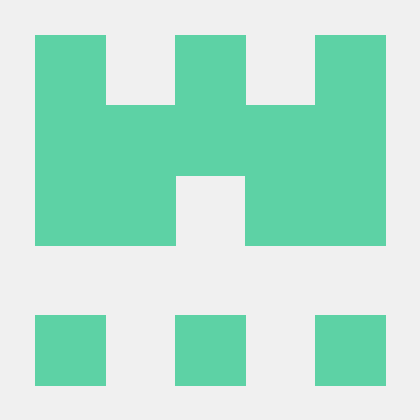
Leave a comment